iMobie 客戶緊急通知:採取行動,免費獲得額外 3 個月的軟體使用期
已從 iPhone 切換到三星,但不知道如何將資料從 iPhone 傳到三星?在本文中,你可以了解幾種輕鬆將資料從 iPhone 移至三星的方法。關注並繼續閱讀本文以了解更多資訊。
作為最知名的手機品牌之一,三星始終引領安卓裝置的發展。例如最新的三星 Galaxy S23 Ultra和 A54 5G 等裝置都配備了閃亮的設計、品質優良的相機等功能。
有時,我們可能會因為手機壞了或只是想嘗試其他品牌而更換手機。然而,我們不得不承認,當我們將手機從iPhone換到 Android 系統或從三星換到 iPhone 時,將內容從一台裝置轉移到另一個裝置確實是一個令人煩惱的問題。
如果你剛從 iPhone 換到三星,並且想要找到將資料從 iPhone 傳輸到三星的方法,幸運的是,你可以在本文中找到可解決該問題的方法。

對於 iOS 使用者來說,iCloud 是一個非常方便且安全的工具。它會備份 iPhone 上的所有資料,因此當我們換新手機時,透過 iCloud 傳輸資料是首先要考慮的事情。但值得注意的是,這種方法仍然需要三星Smart Switch的輔助。那讓我們來看看如何使用它在 iPhone 和 三星之間無線傳輸資料。
當我們使用USB將檔案從 iPhone 傳輸到三星時,我們還需要三星 Smart Switch 的幫助。此外,這種方式還需要一些其他工具,例如 iOS USB 電纜和 USB 轉 USB 適配器(OTG 電纜),以便連結 iPhone 和三星裝置。
如果你沒有合適的 USB 連接線來連接你的 iPhone 裝置和三星手機,你可以使用 iPhone 到三星的資料傳輸工具。現在有些傳輸工具已經相當完善了。在所有軟體中,我們強烈推薦 DroidKit。
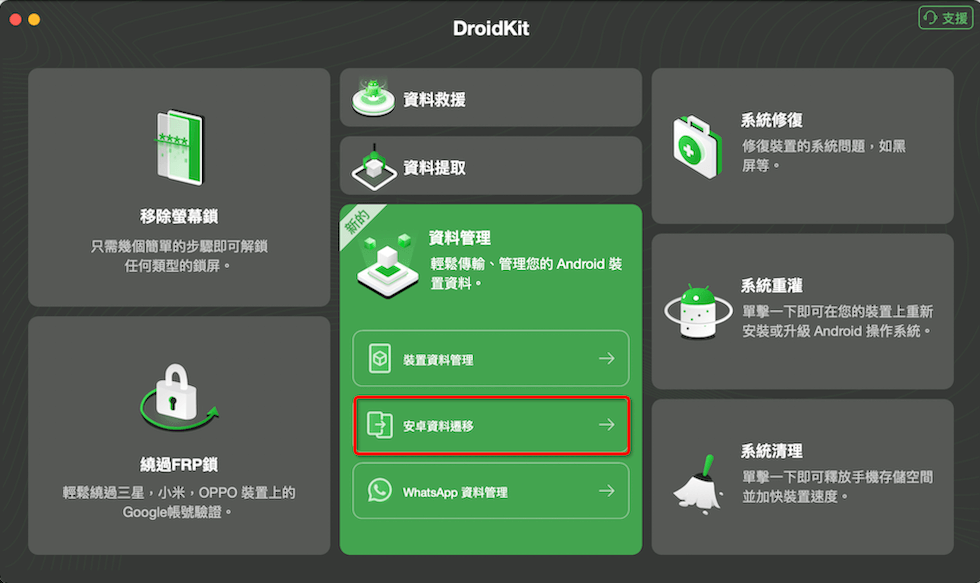
安卓資料遷移
2. 你需要選擇「iPhone 到 Android」模式才能繼續。
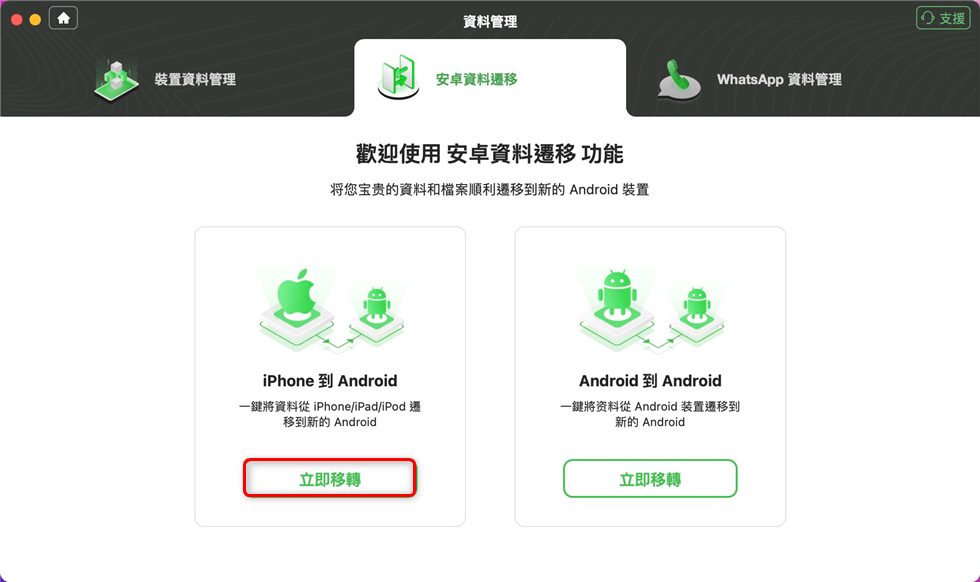
iPhone 到 Android
3. 現在將你的 iPhone 和 Samsung 連接電腦,然後按一下「立即遷移」按鈕。
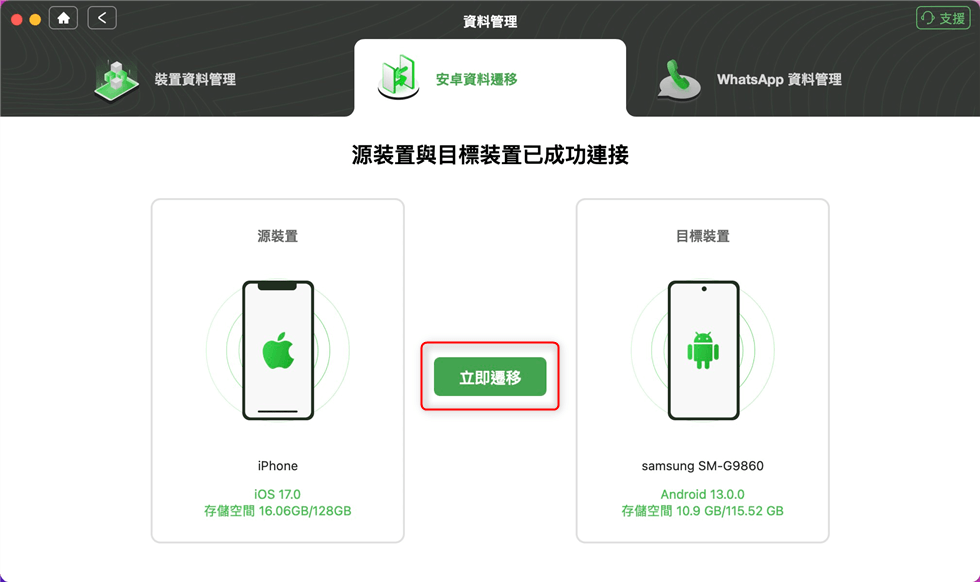
連結安卓和 iPhone
4. 你可以選擇要傳輸的任何資料,也可以透過全選來傳輸所有資料。然後按一下「下一步」開始傳輸。
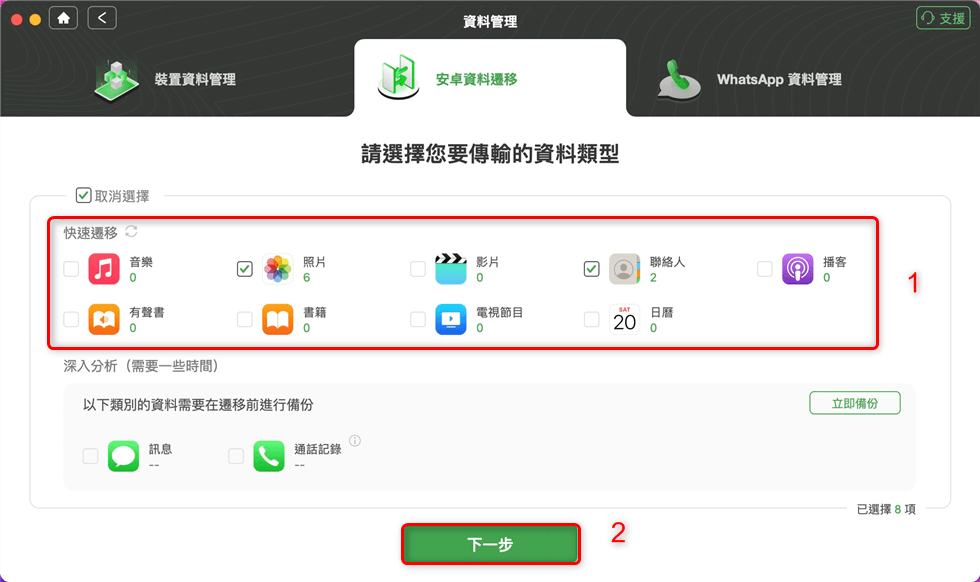
選擇資料類型
請稍等片刻,直至遷移過程完成。
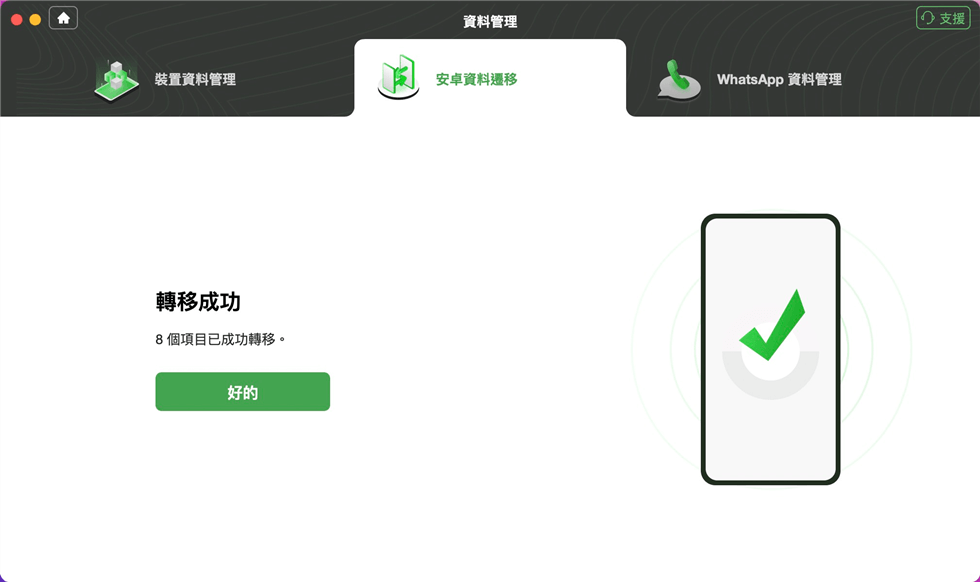
轉移成功
iTunes 和 iCloud 對於蘋果用戶備份或還原資料極為重要,也是將資料從 iPhone 轉移到三星的必備工具。當然,使用iTunes或iCloud在裝置之間傳輸資料時,也需要使用三星 Smart Switch作為助理。在這裡,我想向你介紹如何透過 iTunes 備份將資料從iPhone 轉移到三星。
1. 使用 iTunes 備份 iPhone。
你可以參考如何使用 iTunes 備份和還原 iPhone/iPad 來了解備份 iPhone 的詳細步驟。
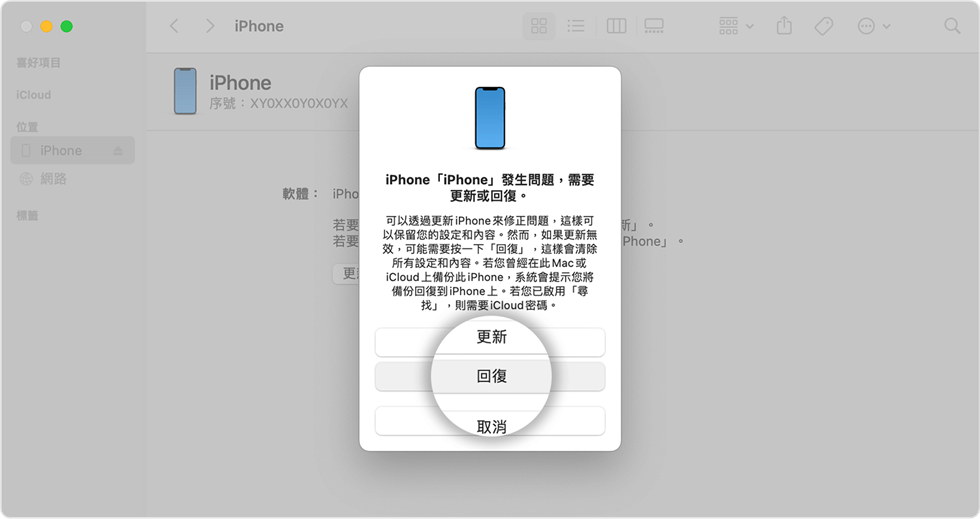
回復iPhone
2. 在 PC 上下載並安裝最新的 Smart Switch。
請前往三星官方網站下載 Smart Switch。
3. 透過 PC 上的 iTunes 備份將資料從 iPhone 移至三星。
在 PC /Mac 上執行 Smart Switch > 將三星裝置連接到 PC > 選擇恢復選項 > 點擊更多備份選項 > 從選擇要恢復的備份下拉清單中選擇 iTunes 備份資料 > 按一下立即恢復開始從 iTunes 傳輸資料備份到三星裝置。
Smart Switch 是成功將資料從 iPhone 傳輸到三星的關鍵工具。有了它,你可以透過 USB 連接線或 iTunes 備份輕鬆地將內容從 iPhone 移至三星。如果你喜歡更簡單的方式在裝置之間傳輸資料,DroidKit 將是你的最佳選擇。總之,大家可以根據自己的需求找到最適合的方法!
產品相關問題? 聯繫我們的支援團隊獲取快速解決方案 >
